win10/win11/Mac苹果电脑IP地址冲突怎么办
win10/11 IP地址冲突怎么办呢?Mac苹果电脑IP冲突怎么办?今天电脑系统之家小编给大家详细介绍win10/win11/Mac苹果电脑IP地址冲突的解决方法步骤,希望大家喜欢!
win10/win11/Mac苹果电脑IP地址冲突的解决方法
win10/11电脑
1、右键点击此电脑,选择属性
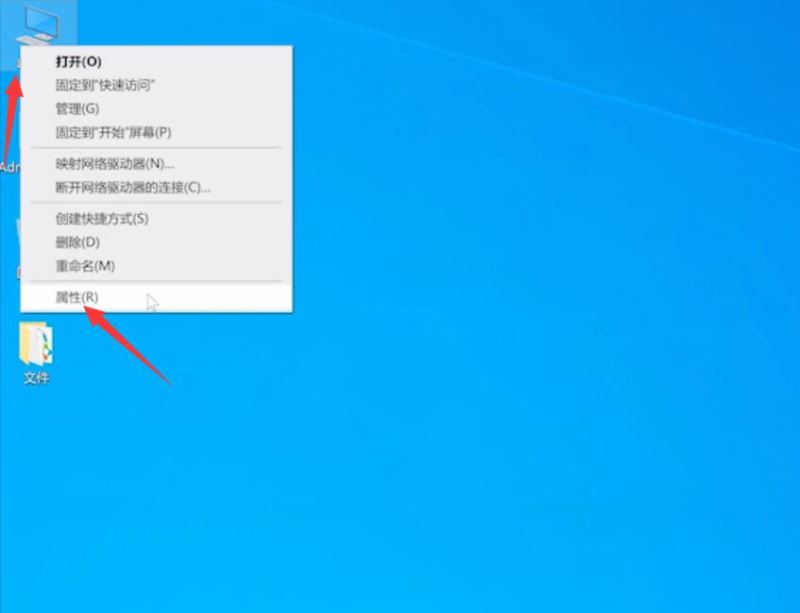
2、点击控制面板主页,进入网络和共享中心
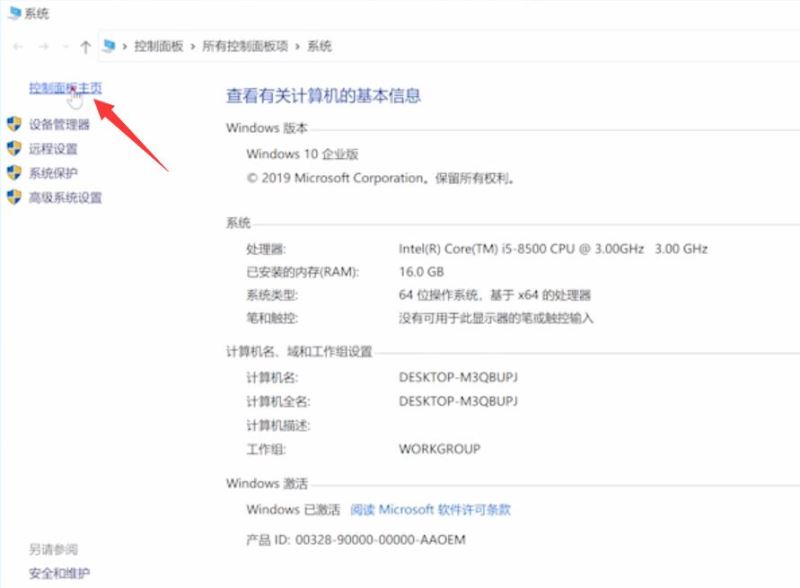
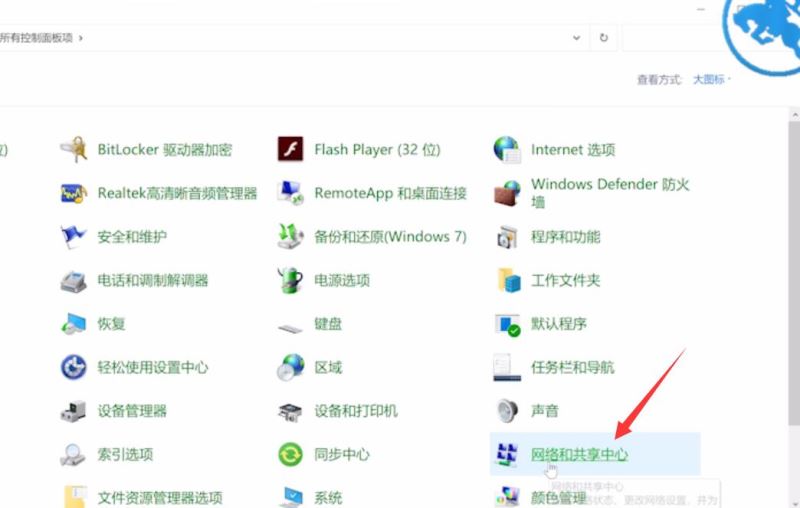
3、更改适配器设置,右键点击网络,点击属性
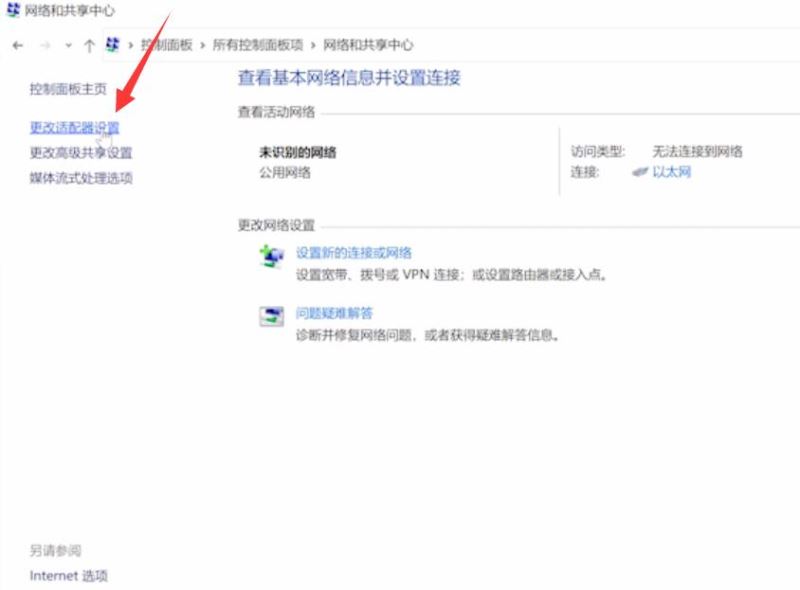
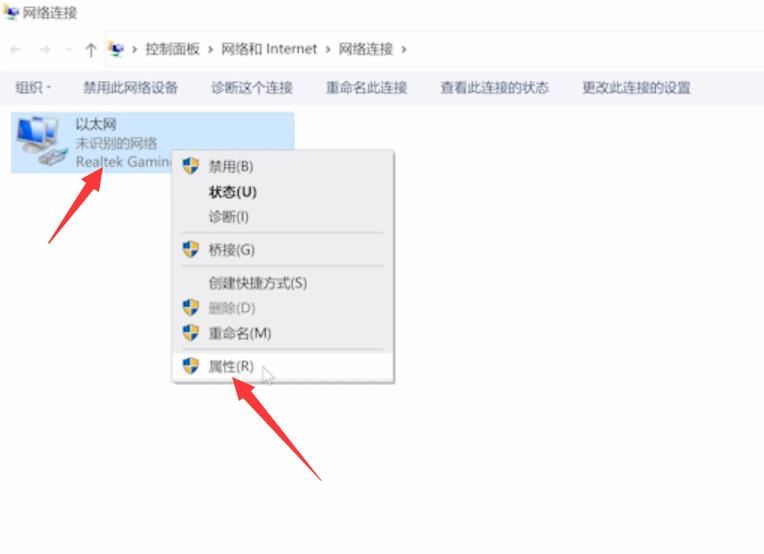
4、双击Internet协议版本4
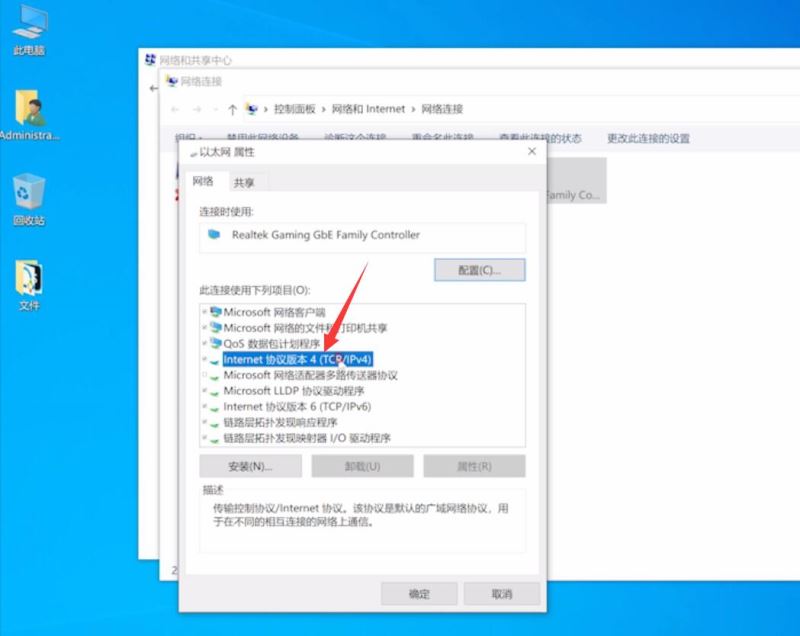
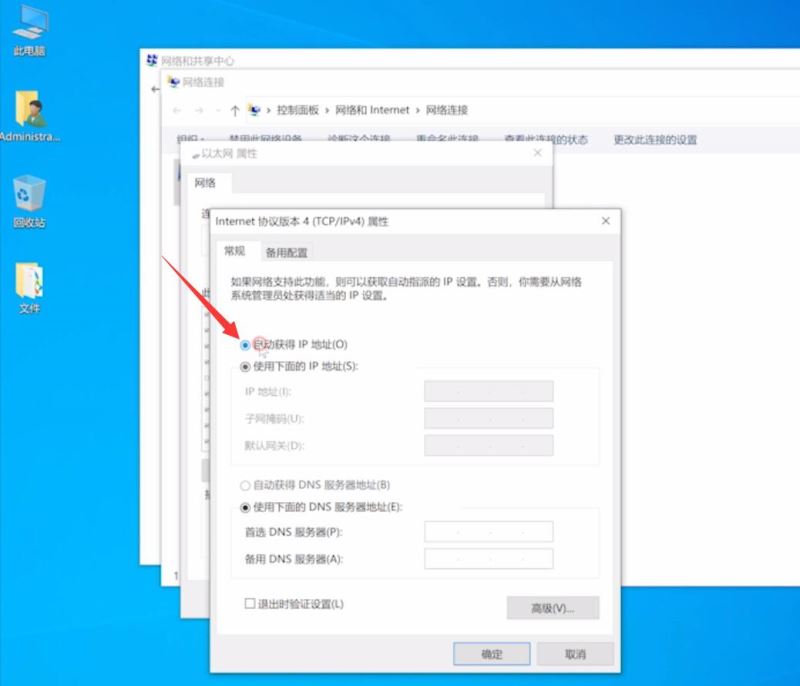
5、勾选自动获取IP地址,勾选自动获取DNS服务器地址,点击确定,再次点击确定即可
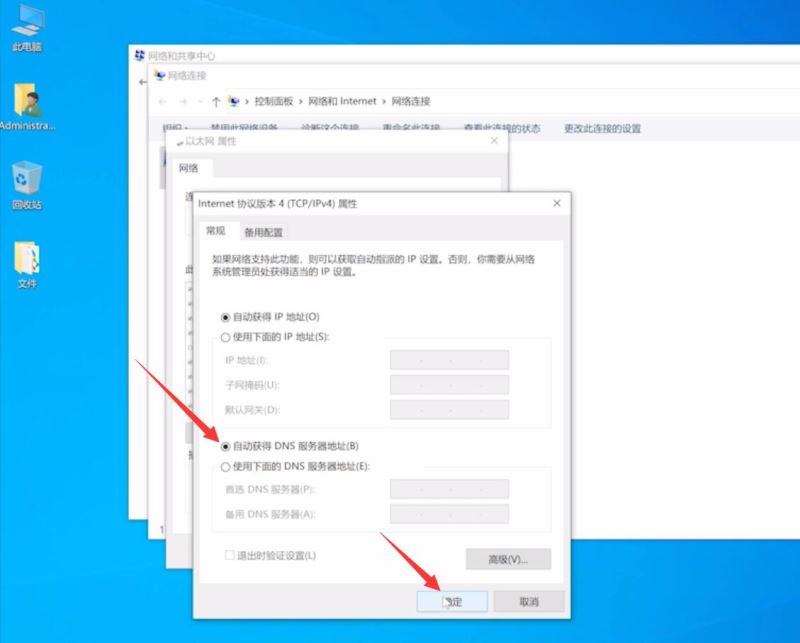
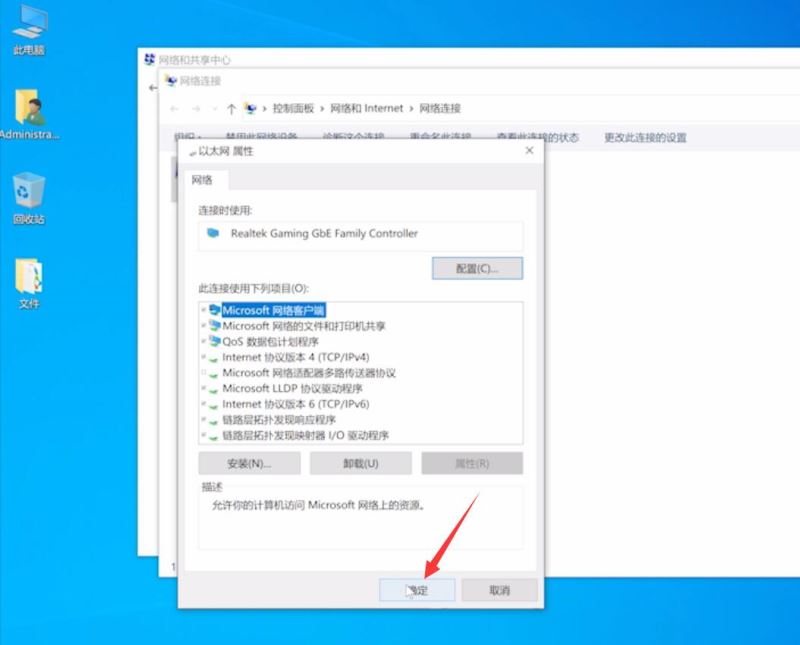
苹果电脑:
1、打开系统偏好设置,打开网络
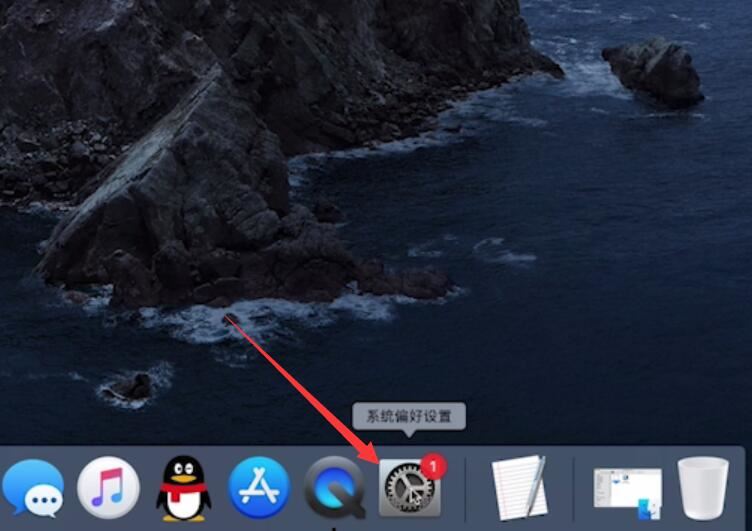
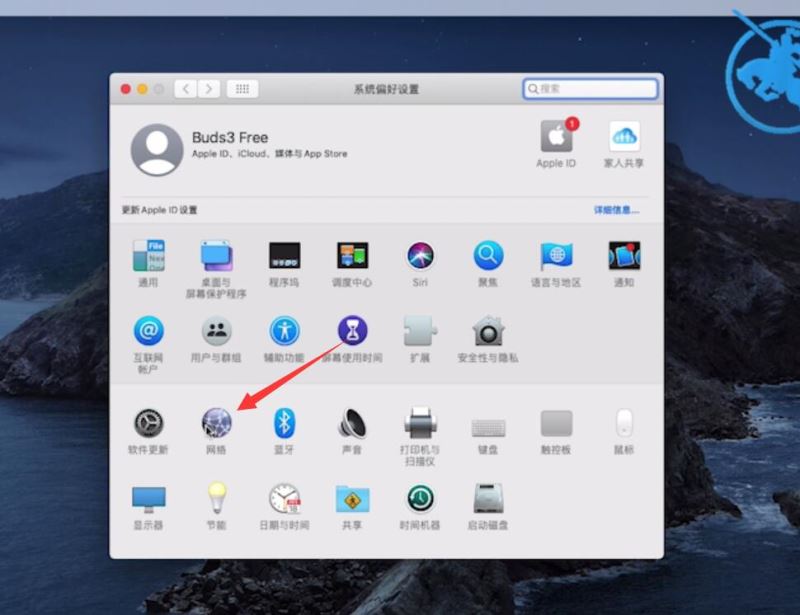
2、展开位置选项,点击编辑位置
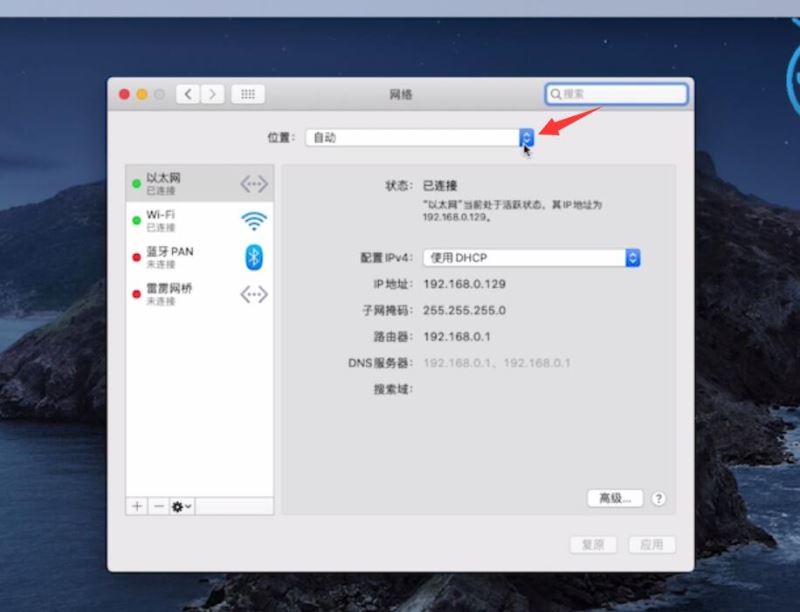
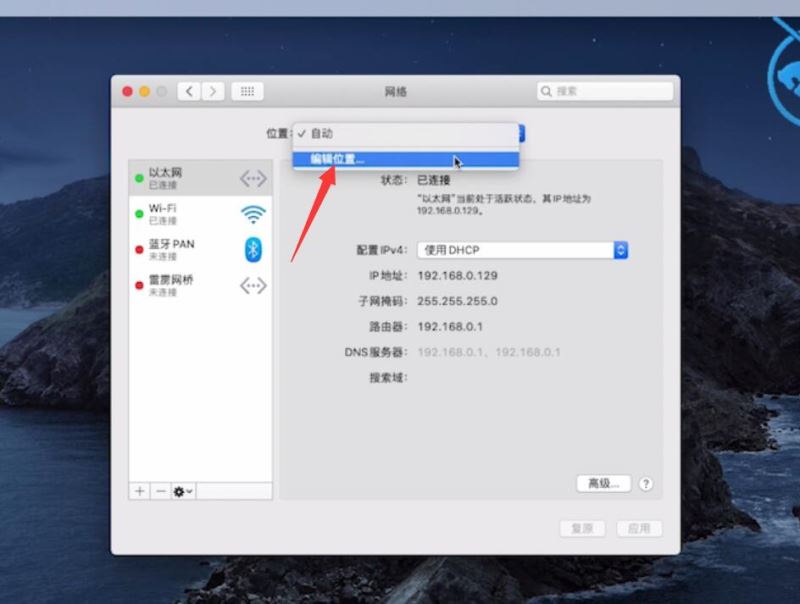
3、点击加号图标,对位置进行命名,点击完成
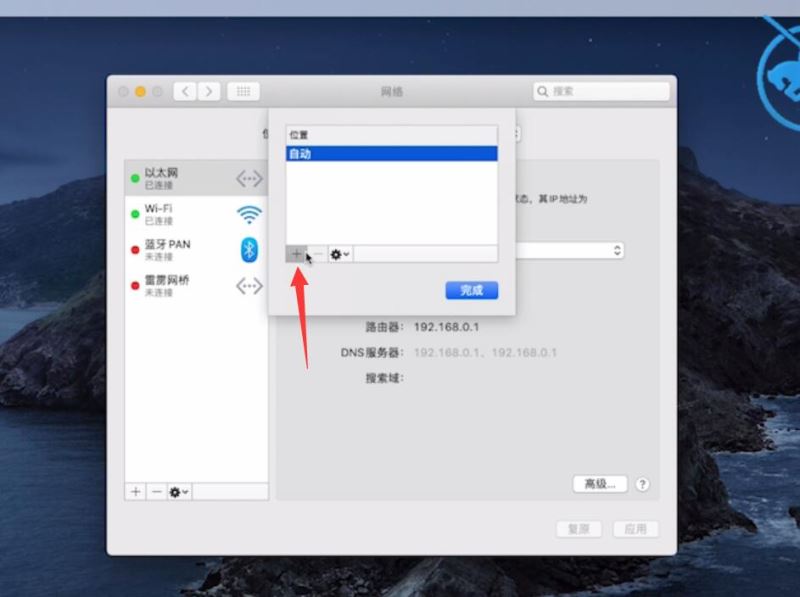
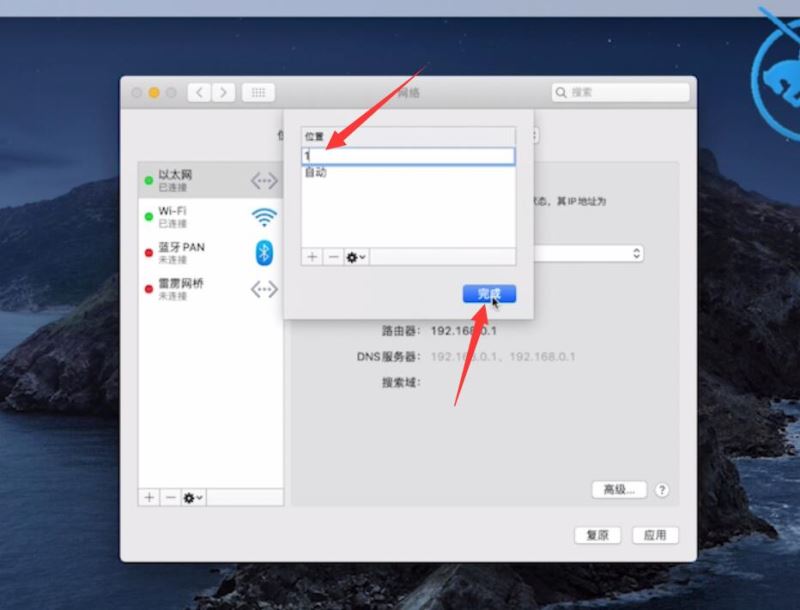
4、点击右下角的应用,等待网络重新连接完成即可
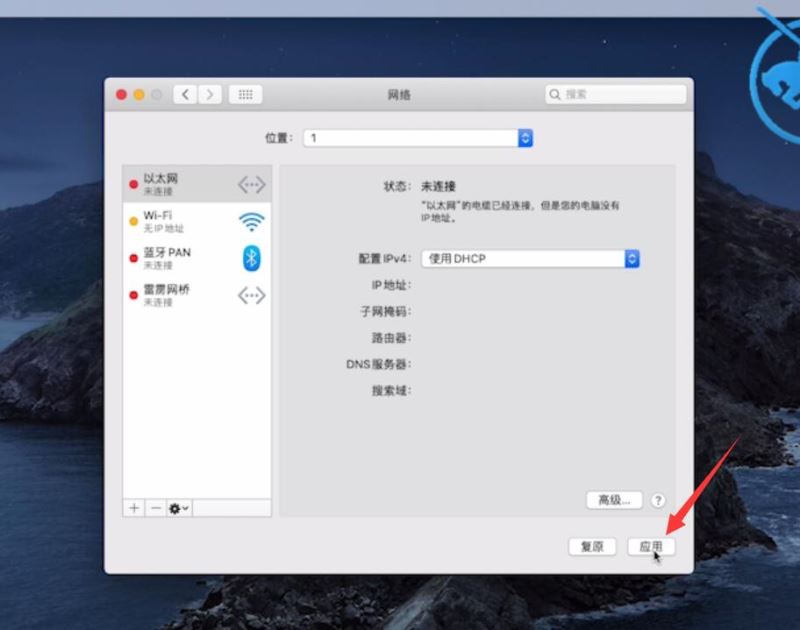
以上就是电脑系统之家小编给大家分享的win10和Mac电脑ip地址冲突的解决方法步骤了,希望此篇教程能够帮助到你!
最新推荐
-
excel怎么把一列数据拆分成几列 excel一列内容拆分成很多列

excel怎么把一列数据拆分成几列?在使用excel表格软件的过程中,用户可以通过使用excel强大的功能 […]
-
win7已达到计算机的连接数最大值怎么办 win7连接数达到最大值

win7已达到计算机的连接数最大值怎么办?很多还在使用win7系统的用户都遇到过在打开计算机进行连接的时候 […]
-
window10插网线为什么识别不了 win10网线插着却显示无法识别网络

window10插网线为什么识别不了?很多用户在使用win10的过程中,都遇到过明明自己网线插着,但是网络 […]
-
win11每次打开软件都弹出是否允许怎么办 win11每次打开软件都要确认

win11每次打开软件都弹出是否允许怎么办?在win11系统中,微软提高了安全性,在默认的功能中,每次用户 […]
-
win11打开文件安全警告怎么去掉 下载文件跳出文件安全警告

win11打开文件安全警告怎么去掉?很多刚开始使用win11系统的用户发现,在安装后下载文件,都会弹出警告 […]
-
nvidia控制面板拒绝访问怎么办 nvidia控制面板拒绝访问无法应用选定的设置win10

nvidia控制面板拒绝访问怎么办?在使用独显的过程中,用户可以通过显卡的的程序来进行图形的调整,比如英伟 […]
热门文章
excel怎么把一列数据拆分成几列 excel一列内容拆分成很多列
2win7已达到计算机的连接数最大值怎么办 win7连接数达到最大值
3window10插网线为什么识别不了 win10网线插着却显示无法识别网络
4win11每次打开软件都弹出是否允许怎么办 win11每次打开软件都要确认
5win11打开文件安全警告怎么去掉 下载文件跳出文件安全警告
6nvidia控制面板拒绝访问怎么办 nvidia控制面板拒绝访问无法应用选定的设置win10
7win11c盘拒绝访问怎么恢复权限 win11双击C盘提示拒绝访问
8罗技驱动设置开机启动教程分享
9win7设置电脑还原点怎么设置 win7设置系统还原点
10win10硬盘拒绝访问怎么解决 win10磁盘拒绝访问
随机推荐
专题工具排名 更多+





 闽公网安备 35052402000376号
闽公网安备 35052402000376号